บันทึกวิดีโอทั้งหมดในรูปแบบ MP4 เพื่อการแก้ไขและเล่นที่ง่ายดาย
ต้องการจับภาพวิดีโอของคุณในรูปแบบ MP4 ที่ใช้กันทั่วไปหรือไม่? นี่คือ 8 เครื่องมือที่ใช้งานง่ายสำหรับคุณ:
- AnyRec Screen Recorder - จับภาพวิดีโอ MP4 บนอุปกรณ์ทั้งหมดที่มีคุณภาพสูง
- Xbox Game Bar - บันทึกวิดีโอแบบเต็มหน้าจอในรูปแบบ MP4 บน Windows 11/10
- QuickTime Player - บันทึกและบันทึกวิดีโอ MP4 บน Mac โดยไม่ต้องใช้ไมโครโฟน
- AnyRec Free Screen Recorder - เครื่องมือออนไลน์ด่วนสำหรับบันทึกกิจกรรมบนหน้าจอทั้งหมดในรูปแบบ MP4
- Screencastify - บันทึกวิดีโอ MP4 และแชร์บน YouTube โดยตรง
- Vidyard - เครื่องบันทึก MP4 ออนไลน์ที่ทรงพลังพร้อมเครื่องมือแก้ไขขั้นสูงมากมาย
- เครื่องบันทึกเริ่มต้นของ iPhone - เปลี่ยนการตั้งค่าเพื่อถ่ายวิดีโอ MP4
ดาวน์โหลดอย่างปลอดภัย
ดาวน์โหลดอย่างปลอดภัย
จะบันทึกวิดีโอหน้าจอทั้งหมดในรูปแบบ MP4 ได้อย่างไร? ไม่ว่าคุณต้องการบันทึกการประชุมออนไลน์หรือบันทึกเกมให้คมชัด MP4 เป็นรูปแบบการส่งออกที่ดีที่สุดสำหรับการตัดต่อ แชร์ และเล่นอย่างง่ายดาย โชคดีที่เครื่องบันทึกในตัวอย่าง Xbox Game Bar บน Windows และ QuickTime บน Mac ต่างก็รองรับเอาต์พุต MP4 นอกจากนี้ บทความนี้จะแนะนำเครื่องบันทึกเพิ่มเติมสำหรับเดสก์ท็อป ออนไลน์ และมือถือ บันทึกวิดีโอในรูปแบบ MP4.
รายการแนะนำ
วิธีที่ดีที่สุดในการบันทึกวิดีโอในรูปแบบ MP4 บนอุปกรณ์ทั้งหมด ใช้ Xbox Game Bar เพื่อบันทึกวิดีโอ MP4 บน Windows วิธีส่งออกการบันทึก QuickTime ในรูปแบบ MP4 บน Mac 4 เครื่องมือออนไลน์ที่ใช้งานง่ายในการจับภาพวิดีโอในรูปแบบ MP4 วิธีเปลี่ยนการตั้งค่า iPhone เพื่อบันทึกวิดีโอ MP4 เคล็ดลับโบนัสในการแปลงวิดีโอ MOV ของ iPhone ที่บันทึกไว้เป็น MP4 คำถามที่พบบ่อยเกี่ยวกับการบันทึกวิดีโอในรูปแบบ MP4วิธีที่ดีที่สุดในการบันทึกวิดีโอในรูปแบบ MP4 บนอุปกรณ์ทั้งหมด
AnyRec Screen Recorder เป็นเครื่องมืออันทรงพลังที่สามารถบันทึกวิดีโอในรูปแบบ MP4 บน Windows, Mac, Android และ iPhone รูปแบบเอาต์พุตเริ่มต้นคือ MP4 และคุณยังสามารถเปลี่ยนเป็นรูปแบบอื่น เช่น MOV, AVI, GIF เป็นต้น นอกจากนี้ยังรองรับการตัดแต่งและปรับพารามิเตอร์การส่งออกอื่น ๆ เช่น คุณภาพ อัตราเฟรม ความละเอียด ฯลฯ

บันทึกวิดีโอหน้าจอทั้งหมดในรูปแบบ MP4, MOV, MKV, AVI, GIF และรูปแบบอื่น ๆ
เครื่องมือแก้ไขเริ่มต้นที่ใช้งานง่ายพร้อมรูปทรงและเส้นเพื่อเพิ่มคำอธิบายประกอบ
ปรับความละเอียดในการส่งออกและอัตราเฟรมเพื่อเก็บวิดีโอ MP4 คุณภาพสูง
ใช้คุณสมบัติเพิ่มเติม เช่น การจับภาพหน้าจอ ตัดแต่งการบันทึก ฯลฯ
ดาวน์โหลดอย่างปลอดภัย
ดาวน์โหลดอย่างปลอดภัย
ขั้นตอนที่ 1.ขั้นแรก เปิด AnyRec Screen Recorder และเลือกโหมดการบันทึกที่ต้องการเพื่อบันทึกวิดีโอในรูปแบบ MP4 บนเดสก์ท็อปหรือมือถือ คลิกโหมดที่ต้องการเพื่อเริ่มต้น

ขั้นตอนที่ 2.สำหรับการบันทึกบน Windows/Mac คุณสามารถเลือกจับภาพเต็มหน้าจอหรือปรับแต่งพื้นที่ได้โดยการลาก คุณยังสามารถตั้งค่าเสียงไมโครโฟนและระบบเสียงได้ตามที่คุณต้องการ

ขั้นตอนที่ 3ตอนนี้คุณสามารถคลิกเมนู "การตั้งค่า" และคลิกปุ่ม "การตั้งค่า" จากรายการแบบเลื่อนลงได้ ภายใต้แท็บ "เอาต์พุต" คุณสามารถเปลี่ยนรูปแบบการส่งออกเป็น MP4 ได้

ใช้ Xbox Game Bar เพื่อบันทึกวิดีโอ MP4 บน Windows
เมื่อใช้ Xbox Game Bar ในตัว คุณสามารถบันทึกวิดีโอในรูปแบบ MP4 บน Windows 11/10 ได้ รูปแบบเอาต์พุตเริ่มต้นคือ MP4 ดังนั้นคุณไม่จำเป็นต้องเปลี่ยนอีกต่อไป เพียงทำตามขั้นตอนด้านล่างเพื่อเริ่มต้น
ขั้นตอนที่ 1.กดปุ่ม "Windows+G" เพื่อเปิด Xbox Game Bar บน Windows อย่างรวดเร็ว และคุณสามารถตั้งค่าการบันทึกเสียงก่อนได้
ขั้นตอนที่ 2.จากนั้นคลิกปุ่ม "จับภาพ" ที่มีไอคอนกล้องเพื่อเริ่มบันทึกวิดีโอในรูปแบบ MP4 เมื่อเสร็จแล้วให้คลิกอีกครั้ง และคุณจะเห็นรายการบันทึก
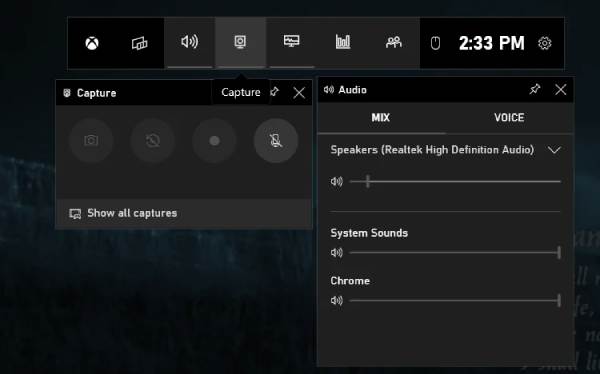
วิธีส่งออกการบันทึก QuickTime ในรูปแบบ MP4 บน Mac
QuickTime เป็นเครื่องเล่นวิดีโอและเครื่องบันทึกหน้าจอในตัวบนอุปกรณ์ Apple แม้ว่ารูปแบบเริ่มต้นสำหรับ Mac จะเป็น MOV แต่คุณสามารถตั้งค่ารูปแบบการบันทึกด้วยตนเองได้ แต่คุณควรทราบว่าเครื่องมือนี้ไม่สามารถจับไมโครโฟนของคุณได้ อ่านต่อเพื่อเรียนรู้เกี่ยวกับวิธีการบันทึกวิดีโอ MP4 บน Mac ผ่าน QuickTime:
ขั้นตอนที่ 1.เปิด QuickTime Player แล้วคลิกเมนู "ไฟล์" จากแบนเนอร์ด้านบน จากนั้นคลิกปุ่ม "การบันทึกหน้าจอใหม่" เพื่อเปิดตัวบันทึก
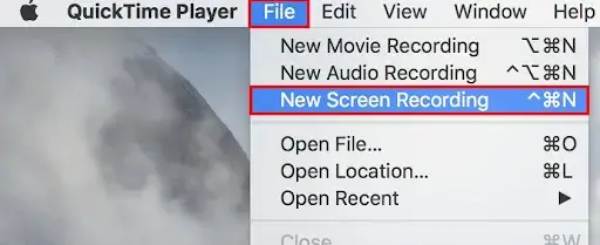
ขั้นตอนที่ 2.จากนั้น คุณสามารถปรับการตั้งค่าเสียงและคลิกปุ่ม "บันทึก" เพื่อเริ่มต้น หากต้องการสิ้นสุดการบันทึก คุณเพียงแค่คลิกปุ่ม "หยุด"
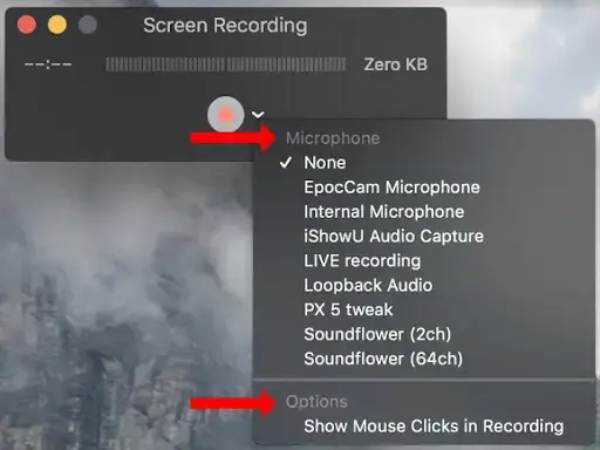
ขั้นตอนที่ 3หากต้องการส่งออกการบันทึกเป็น MP4 คุณควรคลิกรายการแบบเลื่อนลง "ส่งออกเป็น" และเลือกรูปแบบ MP4 สุดท้ายคลิกปุ่ม "บันทึก"
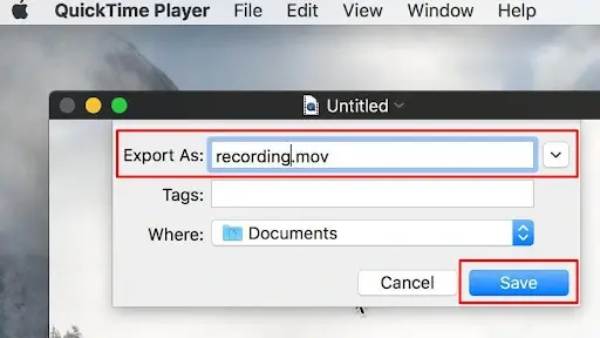
4 เครื่องมือออนไลน์ที่ใช้งานง่ายในการจับภาพวิดีโอในรูปแบบ MP4
ไม่ว่าคุณจะต้องการบันทึกบทช่วยสอนออนไลน์หรือภาพยนตร์ที่ไม่สามารถดาวน์โหลดได้ ต่อไปนี้คือเครื่องมือง่ายๆ 4 อย่างสำหรับคุณในการบันทึกวิดีโอ MP4 ออนไลน์ได้ฟรี ด้วยวิธีนี้ คุณสามารถบันทึกไว้บนมือถือของคุณได้อย่างง่ายดายโดยไม่ต้องใช้พื้นที่เก็บข้อมูลมากเกินไป แต่คุณควรทราบว่าเครื่องมือออนไลน์นั้นมีข้อจำกัดด้านเวลาและคุณภาพเสมอ
1: AnyRec โปรแกรมบันทึกหน้าจอออนไลน์ฟรี
AnyRec บันทึกหน้าจอออนไลน์ฟรี เป็น 100% ฟรีและปลอดภัยสำหรับการบันทึกวิดีโอหน้าจอในรูปแบบ MP4 คุณสามารถจับภาพวิดีโอและเสียงคุณภาพสูงได้โดยไม่มีการจำกัดเวลาหรือลายน้ำ นอกจากนี้ คุณสามารถเพิ่มคำอธิบายประกอบขณะบันทึกวิดีโอ MP4 ออนไลน์ได้

2. สกรีนแคสต์
Screencastify สามารถบันทึกวิดีโอ MP4 ได้ฟรี คุณสามารถบันทึกวิดีโอออนไลน์ หน้าจอเดสก์ท็อป และเว็บแคมบนเบราว์เซอร์ใดก็ได้ ด้วยการผสานรวม Google Drive และ YouTube คุณสามารถบันทึกและแชร์วิดีโอไปยัง iPhone ของคุณได้อย่างรวดเร็ว การจำกัดเวลา 5 นาทีถือเป็นข้อเสียเปรียบหลักของเครื่องบันทึก MP4 ออนไลน์นี้
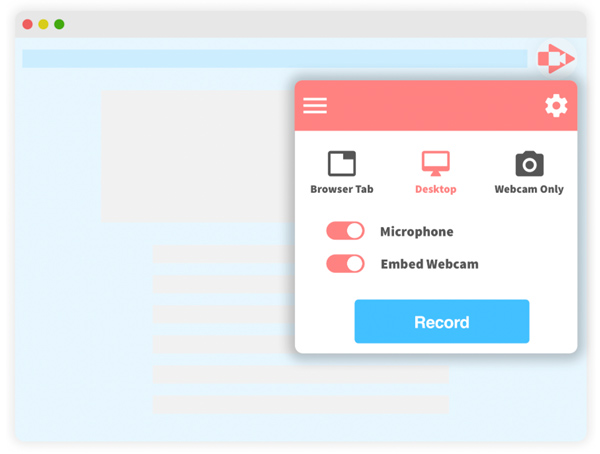
3. วิดยาร์ด
Vidyard เป็นเครื่องมือบันทึกหน้าจอออนไลน์ที่ทรงพลังซึ่งจับภาพวิดีโอ MP4 ได้อย่างมืออาชีพ ด้วยอินเทอร์เฟซที่ใช้งานง่าย คุณสามารถจับภาพกิจกรรมบนหน้าจอ ภาพเว็บแคม และเสียงพร้อมกันได้อย่างง่ายดาย โดยนำเสนอเนื้อหาวิดีโอที่ครอบคลุม มีการบูรณาการอย่างราบรื่นกับแพลตฟอร์มต่างๆ ช่วยให้คุณสามารถแบ่งปันการบันทึก MP4 ได้อย่างง่ายดาย
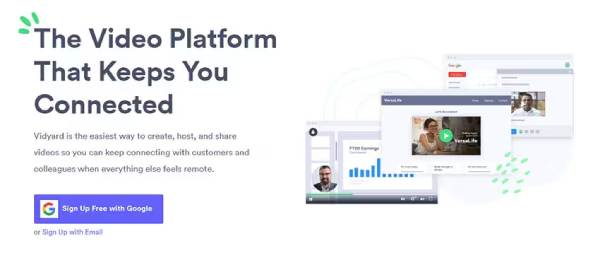
4. เครื่องกี่
Loom เป็นแพลตฟอร์มการบันทึกหน้าจอออนไลน์ MP4 อเนกประสงค์ที่มีชื่อเสียงในด้านความเรียบง่ายและมีประสิทธิภาพ คุณยังสามารถปรับปรุงการบันทึกของคุณได้ด้วยการเพิ่มคำอธิบายประกอบหรือตัดส่วนที่ไม่จำเป็นออก นอกจากนี้ยังมีเครื่องมือแก้ไขระดับมืออาชีพมากมายสำหรับบทช่วยสอน คุณยังสามารถแบ่งปันการบันทึก MP4 ไปยังเครื่องมือสื่อสารยอดนิยม เช่น Slack และ Gmail
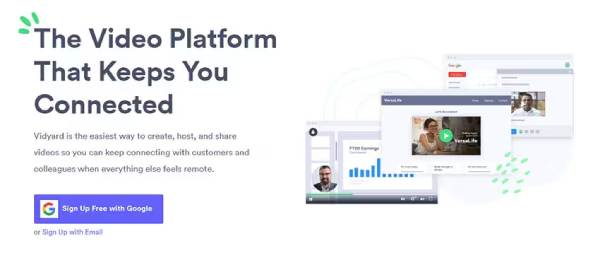
วิธีเปลี่ยนการตั้งค่า iPhone เพื่อบันทึกวิดีโอ MP4
จริงๆ แล้ว คุณสามารถใช้กล้อง iPhone เพื่อบันทึกวิดีโอในรูปแบบ MP4 ได้ มีเคล็ดลับง่ายๆ ประการหนึ่งที่สามารถช่วยคุณแก้ไขปัญหาได้ คุณเพียงแค่ต้องเปลี่ยนการตั้งค่ารูปแบบในแอพกล้องถ่ายรูปของ iPhone
ขั้นตอนที่ 1.แตะที่แอป "การตั้งค่า" บนหน้าจอ iPhone ของคุณ และแตะบัญชีของคุณด้วยชื่อของคุณ จากนั้นไปที่ตัวเลือก "กล้อง" แล้วแตะปุ่ม "รูปแบบ"
ขั้นตอนที่ 2.โดยปกติ การตั้งค่าควรเป็นตัวเลือกประสิทธิภาพสูงพร้อมตัวแปลงสัญญาณ HEVC คุณสามารถเปลี่ยนเป็นตัวเลือก "เข้ากันได้มากที่สุด" และบันทึกวิดีโอในรูปแบบ MP4 บน iPhone/iPad ของคุณ
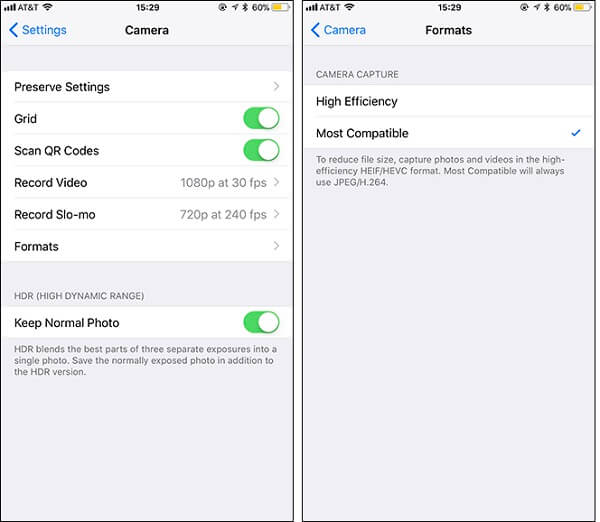
ตรวจสอบสิ่งที่คุณสามารถทำได้ถ้า iPhone จะไม่บันทึกวิดีโอ ที่นี่.
เคล็ดลับโบนัสในการแปลงวิดีโอ MOV ของ iPhone ที่บันทึกไว้เป็น MP4
อีกวิธีหนึ่งในการส่งออกวิดีโอ iPhone ที่บันทึกไว้ใน MP4 คือการแปลงวิดีโอ HEVC ของคุณเป็นรูปแบบ MP4 ขออภัย โปรแกรมตัดต่อวิดีโอในตัว - iMovie มีความสามารถในการแก้ไขวิดีโอ HEVC ที่บันทึกโดย iPhone แต่ไม่สามารถส่งออกไปยังรูปแบบยอดนิยมมากมาย เช่น MP4 ดังนั้นคุณก็สามารถไปเพื่อ ตัวแปลงวิดีโอโปรแกรมอันทรงพลังที่สามารถแปลงวิดีโอเป็นรูปแบบใด ๆ ที่มีคุณภาพสูง

คำถามที่พบบ่อยเกี่ยวกับการบันทึกวิดีโอในรูปแบบ MP4
-
1. วิธีการแปลงวิดีโอจาก MOV เป็นรูปแบบที่สามารถเล่นบน iPhone?
เครื่องเล่นสื่อของ iPhone เข้ากันได้กับการเล่นวิดีโอ H264 MP4 ใช้ตัวแปลงรูปแบบวิดีโอระดับมืออาชีพ เช่น Video Converter เพื่อแปลงวิดีโอ MOV เป็นรูปแบบ H264 MP4 สามารถช่วยแก้ไขปัญหาได้
-
2. วิธีถ่ายโอนการบันทึกวิดีโอไปยัง iPhone
คุณสามารถใช้ iTunes เพื่อถ่ายโอนไฟล์วิดีโอไปยัง iPhone ของคุณ เชื่อมต่อ iPhone เข้ากับคอมพิวเตอร์ด้วยสาย Lightning เปิด iTunes เพิ่มโฟลเดอร์วิดีโอของคุณลงในคลัง iTunes ทำเครื่องหมายที่ช่อง "ซิงค์ภาพยนตร์" ไฟล์วิดีโอของคุณจะถูกโอนไปยัง iPhone โดยอัตโนมัติ
-
3. ฉันสามารถบันทึกวิดีโอ iPhone ด้วยตัวแปลงสัญญาณ HEVC ได้หรือไม่
ใช่ การบันทึก iPhone ของคุณจะถูกเก็บไว้ใน HEVC H.265 โดยค่าเริ่มต้น อย่างไรก็ตาม เมื่อคุณพยายามแชร์วิดีโอ เช่น การถ่ายโอนวิดีโอผ่าน Airdrop ไฟล์วิดีโอจะถูกแปลงเป็นรูปแบบ H.264 โดยอัตโนมัติ
บทสรุป
การบันทึกรูปแบบวิดีโอ MP4 บน iPhone ไม่น่าจะซับซ้อน เนื่องจาก iPhone ได้ซ่อนตัวเลือกรูปแบบวิดีโอไว้ คุณอาจจำเป็นต้องแก้ไขและแก้ไขปัญหาชั่วคราวเพื่อแก้ไขส่วนที่ยุ่งยากของรูปแบบวิดีโอ บทความนี้ยังมีวิธีที่มีประสิทธิภาพสองวิธีในการช่วยคุณบันทึกวิดีโอใน รูปแบบ MP4 บน iPhone/iPad ของคุณ หวังว่าคำแนะนำที่เราทำในบทความจะช่วยคุณแก้ไขปัญหาและมุ่งเน้นไปที่การผลิตเนื้อหาที่สร้างสรรค์



